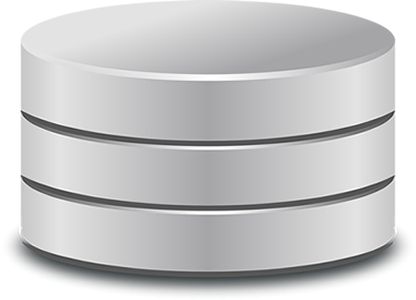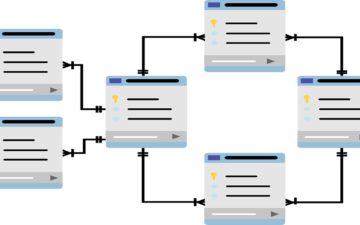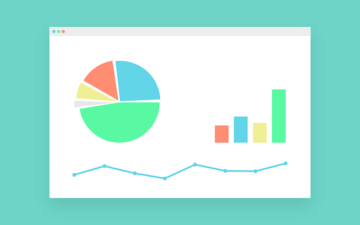データ管理にExcelを利用しているの企業は多く、様々なデータをExcelファイルで管理しています。データ量やデータの種類が多くなるとExcelファイル自体の管理が大変になりますが、
- Microsoftの他製品(Access等)を使うほどの知識がない、使ってみたがよくわからない
- Excelのように使えて代わりになるようなものが見つからない
- 何とか人手(例えば社内のExcelマスター)でカバーしている
というような理由により置き換えができないままExcelをデータベースとして使っていることが多いです。
Excelは手軽に使える反面、使い続けていると次のような課題が出てくることもあります。
- ファイルが重い
- ファイルが見つからない
- 最新版がどれか分からない(例えばファイル名に「最新」とつけているが、更新日付が古い)
- ファイル別になっているためデータを紐付けて見れない
- 社外で見れない
このような課題を解消してExcelから脱却する手段の1つに、kintone があります。
Excelを使えればkintoneを使うことはそれほど難しくありません。通常のシステムとは異なり、活用していく中で発生する変更要望にも柔軟に対応していくことが出来ます。
そこで今回は、Excelとkintoneをデータベース機能の観点で比較をしてみました。Excelの運用に限界を感じている場合、実際にデータベースとして使ったときにどう違うのかをイメージしながらご覧いただくと参考になるかと思います。
基本操作:CRUD観点での比較
CRUDとは
CRUD(クラッド)とは、システムが持つ4つの基本機能のイニシャルを並べたものです。Create(登録)、Read(参照)、Update(更新)、Delete(削除)の頭文字を取って「CRUD」となっています。データベース機能としてエクセルとキントーンを比較する上で、この4つの基本を元に比較してみたいと思います。
C(Create:登録)観点でのExcel・kintone比較
まずはデータベースへのデータ登録です。データ登録は、「単一データ登録」と「複数データ登録」の大きく2つに分類されるかと思います。
単一データ登録
- エクセルの場合は、1行分が単一データという扱いです。表形式でデータを格納するため、追加がある場合は最終行に入力すればデータ登録としては完了します。
- キントーンの場合は、新規作成ボタンをクリックすることで登録します。登録用の画面が表示されるため、フィールドに入力後保存すると完了です。エクセルのように一覧表示上での新規登録は標準機能ではできません。
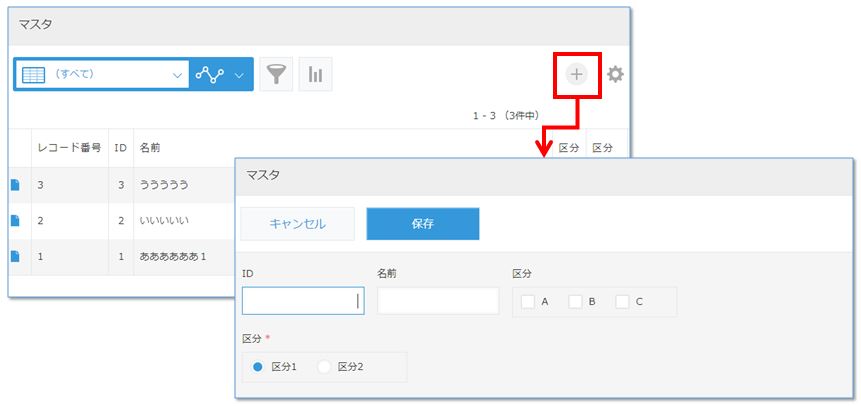
複数データ登録
- エクセルの場合は、行をコピー後に複数行選択した状態で貼り付けをすると、コピー元の行データを複数行分まとめて登録が可能です。貼り付け後に、各行で変わる部分のみ値を変えれば重複の無いデータを作ることが出来ます。コピペできるのが便利です。ただし、一覧上でユニークな項目がある場合に一覧上ではチェックできませんので、運用でチェックするかVBAによってチェック処理を入れる必要があります。
- kintoneの場合、一覧表示上での行のコピペは標準機能では出来ません。詳細画面を開き、「レコードを再利用する」ボタンをクリックすることでコピー登録をすることができますので、これを活用することで新規作成するよりは手間が軽減できます。また、まとめて登録する場合はExcelでデータを用意しておきインポートすることでまとめてデータ登録も可能です。ユニークな項目を設定しておくことで、登録時に自動チェックをかけることも可能です。標準機能では出来ませんが、プラグインを使うことでkintoneをエクセルライクに表示・操作することも可能です。
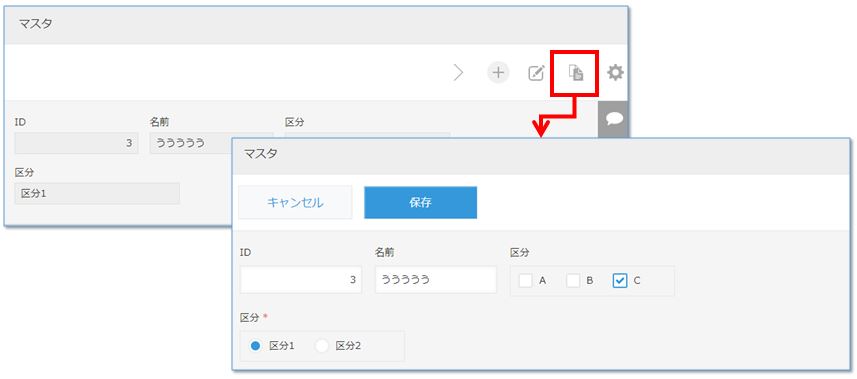
R(Read:参照)観点でのExcel・kintone比較
データベースを参照する場合、「データを探す」「並び替える」がメインの機能になるかと思います。合わせて、「グラフ表示する」でも比較をしてみます。
データを探す(検索機能)・データを並び替える
- エクセルの場合、一覧表示ではフィルタ機能を使うことでデータの絞り込みが可能です。単純な条件一致の他に範囲選択や部分一致の絞り込みも可能ですので、柔軟に対応することが出来ます。ただ、絞り込み条件は毎回自分で指定する必要がありますので、同じ一覧に対して違う条件で表示を切り替えることが多い場合、少し手間がかかります。また、ショットカットキーのCtrl+Fでも検索が可能です。並び順の変更もフィルタから可能です。
- kintoneの場合、標準で検索機能が用意されています。エクセルのフィルタ機能のように一覧のヘッダー項目上での絞り込みではありませんが、検索条件入力画面から柔軟に条件を指定することが可能です。条件の他に、並び順も指定可能です。
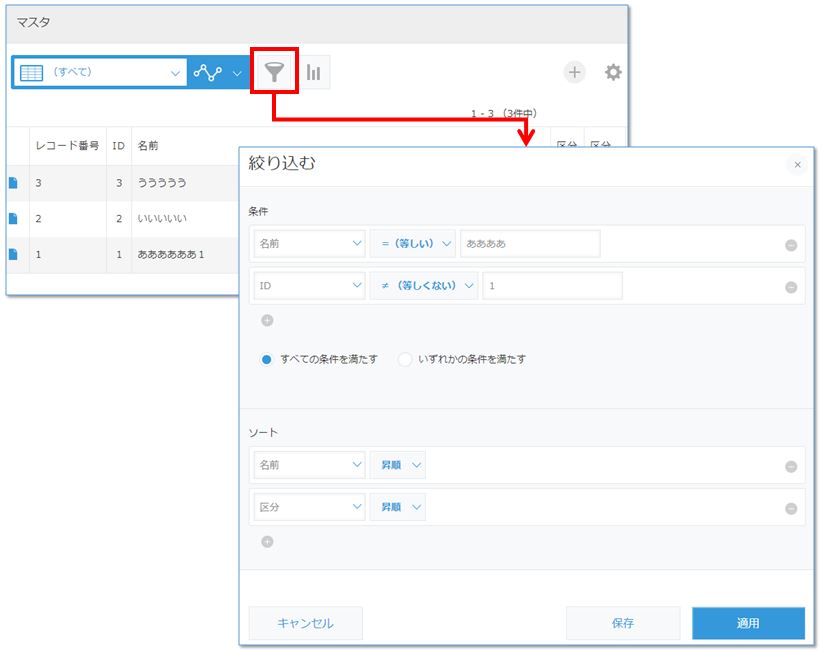
また、kintoneは検索条件を登録しておくことが可能です。良く使う条件は登録しておくことで、毎回条件指定しなくても数クリックで目的のデータを抽出することが可能です。
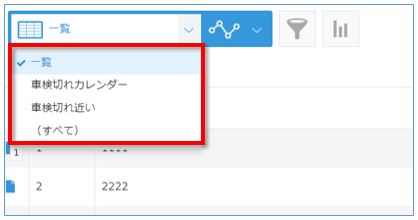
グラフ表示
- エクセルの場合はグラフ機能が用意されているため、これらを用いることでぱっと見て状況を把握できる図を作ることが可能です。グラフを使いこなすには知識が必要になりますが、使いこなせれば一覧で見るよりも直感的に分かりやすいグラフをデザインでき、データ活用の幅を広げられます。また、エクセルには強力なピボット機能がありますので、データ集計で利用されている方は多いのではないかと思います。
- キントーンの場合はグラフ機能が用意されています。基本的な棒グラフ、円グラフ、折れ線グラフの他に、簡易なクロス集計にも対応しています。マウス操作でグラフを作れるところが便利ですが、Excelほどの高機能なものは備えていません。kintone上では表現できないグラフについては、プラグインやカスタマイズをすることで幅を広げることが可能です。また、一覧データをCSVでダウンロードし、それをExcelでグラフ表示させるといった方法も考えられます。
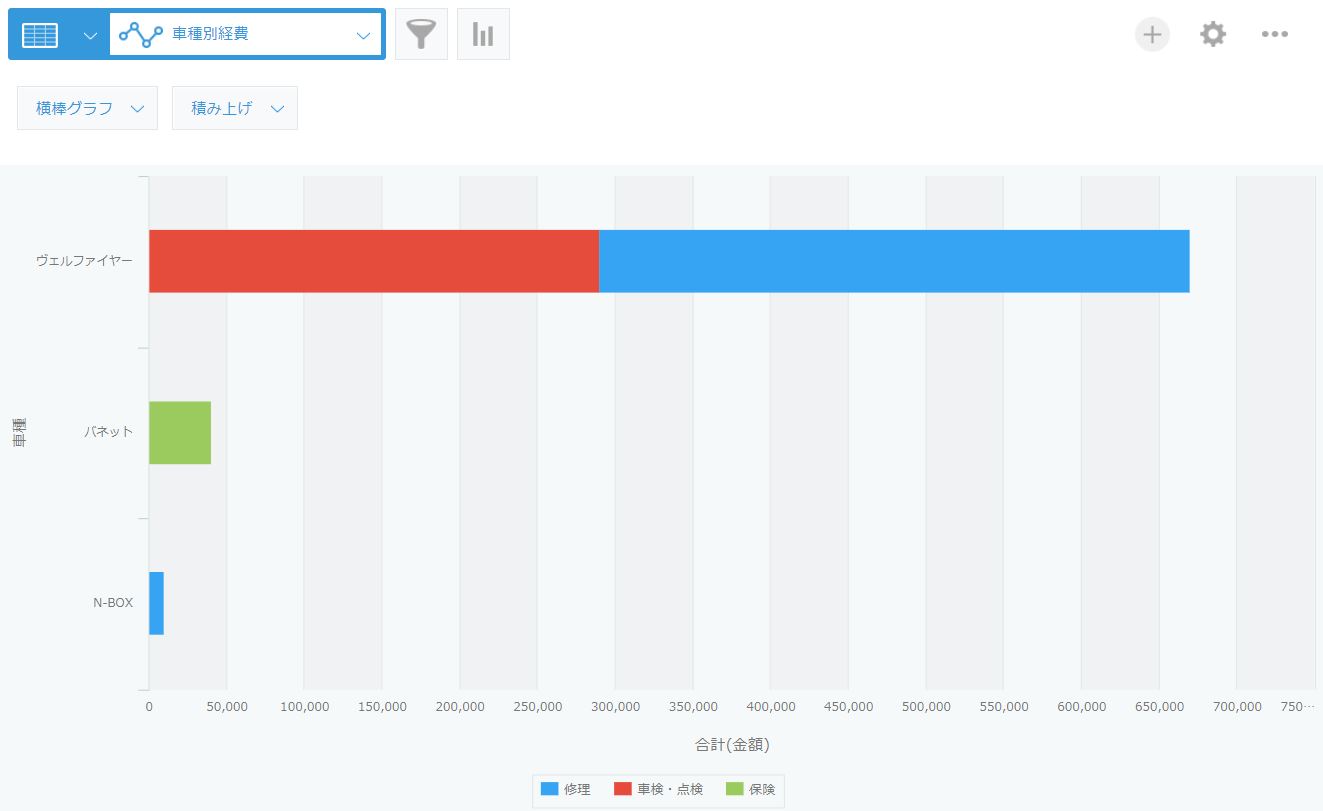
U(Update:更新)観点でのExcel・kintone比較
- エクセルの場合、Ctrl+Fから一括置換することが出来ます。
- キントーンの場合、基本的に1データずつの更新です。個別の編集画面を開いての更新が基本ですが、一覧表示されているデータに対しての編集も可能です。一括更新したい場合は、データをエクスポート後に値を変更してインポートすることにより可能です。また、プラグインやカスタマイズによって画面上での一括更新処理を入れることも可能です。
D(Delete:削除)観点でのExcel・kintone比較
- エクセルの場合、削除したい行を選択して右クリック→削除をすることで、該当行のデータの削除が可能です。複数行に対する処理もこの操作で行えます。
- キントーンの場合は、基本的に1行ずつの削除処理です。しかし設定を変えることで、一覧表示中のデータをまとめて削除できるようになります。もちろん、プラグインやカスタマイズで一括削除の処理を入れることが可能です。
関数観点のExcel・kintone比較
- エクセルの場合、様々な関数が用意されています。
- キントーンの場合、標準機能で計算フィールドが用意されていますが、基本的な四則演算とSUM、日付フォーマットぐらいしか出来ません。プラグインやカスタマイズで計算した結果を表示させることが可能です。
データ格納観点のExcel・kintone比較
- エクセルの場合、データの格納がファイル単位になります。同一ファイル内でシート別にテーブル(表)を作ることも可能ですが、シートが多くなると探すのが大変になります。通常は目的毎にファイルが分かれているため、データが分散しています。そのため、場合によってはファイルが見つからない、ということが発生します。また、1シート内に最大約100万行程度格納することは可能ですが、これを行うとファイル自体が重くなります。ファイルが重くなるとデータの絞り込みや値の変更、保存に時間がかかるようになり、操作自体にストレスがたまります。さらに、ファイルが重いと不意に壊れてデータが見れなくなることも発生します。
- キントーンの場合、キントーン上にデータが格納されますので、データが一元化されます。アプリ名で検索が可能なので、必要な情報を探す手間が省けます。また、データ量が多くなってもエクセルのように重くなることも無く、また壊れることもありません。
Excel・kintone比較結果
データベース機能としてのエクセルとキントーンの比較をまとめると次の通りです。
| Excel | kintone | |
| CUD(登録・更新・削除)観点 | ○ | △(プラグイン・カスタマイズで○) |
| R(Read:参照)観点 | △ | ○ |
| 関数観点 | ○ | ×(プラグイン・カスタマイズで△) |
| データ格納観点 | × | ○ |
データの登録・更新・削除の観点だと、やりやすさはExcelにやや軍配が上がるかと思います。kintone標準機能では、基本的に1データずつ(Excelで言う1行ずつ)の処理となるため、画面での複数データをまとめて処理するには不向きです。コピペや行選択の削除が出来るエクセルのような操作は、kintone標準機能では難しいです。しかし、kintoneはExcelファイルのインポートで一括登録が可能なため、代替案は存在します。また、プラグインやカスタマイズを入れることが出来るため、これらを活用することで使い慣れたExcelライクな操作をさせることも可能です。(例えばkrewなど)
データの参照については、kintoneに軍配が上がるかと思います。特に、データ抽出に関しては検索条件を登録できますので、都度条件を入れて探すという手間が大幅に削減できます。
まとめ
Excelをデータベースとして利用していることで何か課題がある場合、kintoneをリプレース候補に入れてみるのは良いかと思います。「Excelでは限界がある」という思いがある場合、その言葉の裏で何に対して限界を感じているのかという点を一度整理してみましょう。また、kintoneはデータベース機能+α機能があるので、その点も考慮にすると良いでしょう。
※+αの機能としての一番使えそうなのは、通知機能かと思います。データ内に有効期限、終了期限、予定日などの日付項目を持っている場合、期限が近くなったら通知する、というような設定を入れることが可能です。